Como cadastrar um usuário técnico no GDash?
Yves
Última atualização há 4 anos
Para cadastrar um técnico no Gdash primeiro precisamos clicar em configurações e selecionar a opção conta.


Após clicar em Conta você será direcionado para a página de configurações de conta.

Agora é preciso clicar em usuários e depois clicar no “+” que aparecerá no canto inferior direito para ser direcionado para a página de criação de usuário.



Na criação de usuário basta preencher os campos com as informações (como estamos cadastrando um técnico, é preciso selecionar a opção "técnico" na opção “Perfil de Acesso”, para tanto basta clicar no campo e selecionar a opção desejada). É possível adicionar o usuário técnico seja pessoa física ou jurídica. Os campos telefone e endereço são opcionais. Após preencher as informações do usuário basta clicar no botão “SALVAR”

Os campos telefone e endereço são opcionais. Após preencher as informações do usuário basta clicar no botão “SALVAR”

Um email será enviado para o técnico recém cadastrado, nesse email terá um link para que o usuário cadastrado confirme o cadastro e configure sua senha de acesso.

Após clicar no link contido no email, o técnico será redirecionado para a seguinte página

Aqui o técnico deverá escolher sua senha de login e aceitar os termos de uso da plataforma.

Feito isso o usuário técnico será direcionado para a página inicial do Gdash. Importante ressaltar que nem todas as funcionalidades que estão disponíveis para o integrador estão disponíveis para o técnico, as configurações e a integração de usinas são funcionalidades que estão disponíveis apenas para o integrador. Além disso, dentro dos cards das usinas que aparecem na página inicial do Gdash, o técnico tem a opção de acessar os chamados daquela usina e não tem a permissão para excluir usina ou clientes.